PPT2016软件中如何创建垂直流程图
1、 打开PPT2016软件,选择创建新的文档,并单击【图片】按钮,导入素材图片,如下图所示。
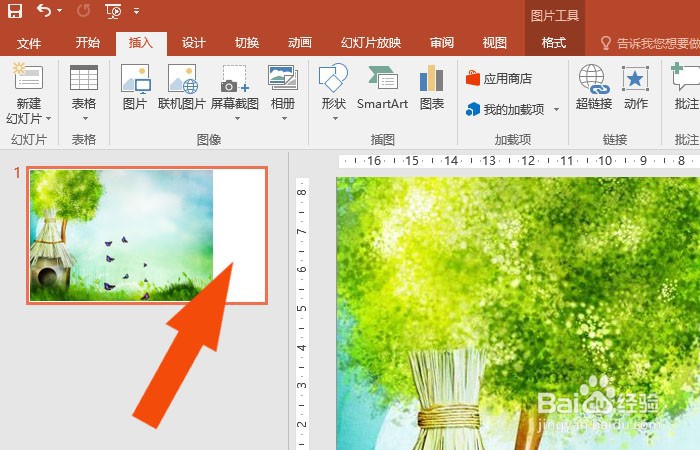
2、 接着,在文档中,鼠标左键单击【形状】,选择流程图的的图形,如下图所示。

3、 然后,在文档中,绘制出垂直流程图,如下图所示。
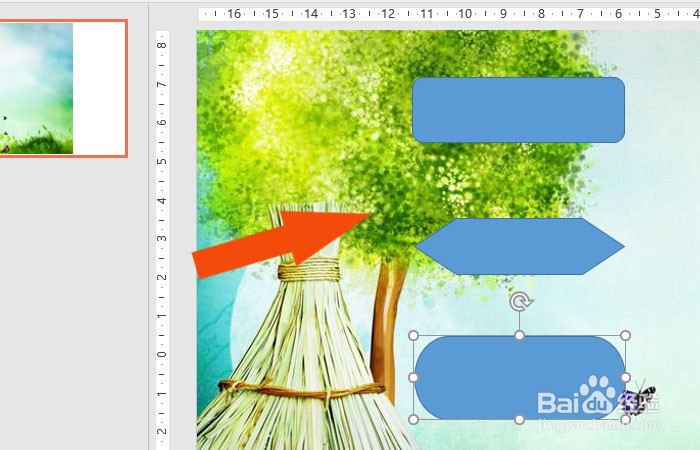
4、 接着,鼠标左键单击工具栏中的【文本框】,如下图所示。
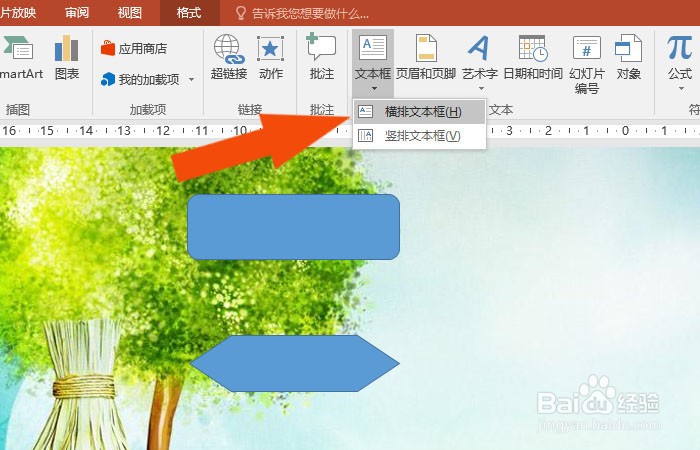
5、 然后,选择图形框,输入流程图的文字,如下图所示。

6、 接着,在文档中,鼠标左键单击【形状】,选择箭头图形,如下图所示。

7、 然后,在画布中,给箭头图形填充颜色,如下图所示。
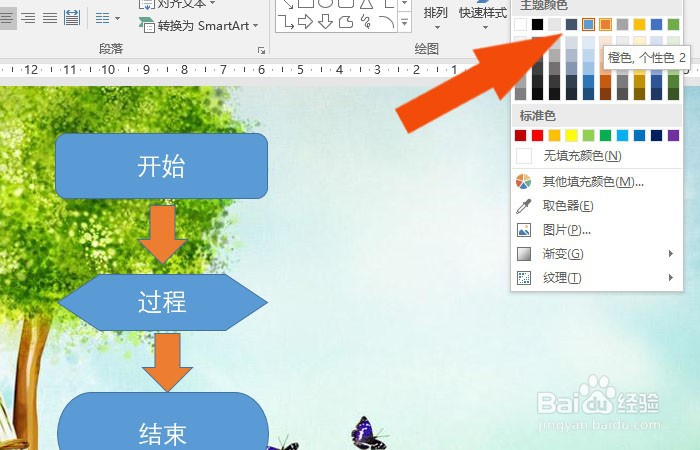
8、 最后,在画布中,可以看到绘制好垂直流程图了,单击【预览】按钮,就可以看到垂直流程图了,如下图所示。通过这样的操作,就学会在PPT2016软件中绘制垂直流程图了。

声明:本网站引用、摘录或转载内容仅供网站访问者交流或参考,不代表本站立场,如存在版权或非法内容,请联系站长删除,联系邮箱:site.kefu@qq.com。
阅读量:171
阅读量:89
阅读量:53
阅读量:31
阅读量:30